Düzeltme: Rust Easy Anti-Cheat Error 30001
Oyunlar / / August 04, 2021
Reklamlar
Rust, Facepunch Studios tarafından geliştirilen popüler çok oyunculu hayatta kalma video oyunlarından biridir. Çok oyunculu modda korsanlığı veya hile yapmayı azaltmak için, Pas, paslanma bilgisayar korsanlarının veya dolandırıcıların büyük zararlar vermesini önleyen iyi optimize edilmiş ve güvenli bir hizmet olan kendi Anti-Cheat modülüne sahiptir. Ancak, birkaç gündür birçok Rust PC sürümü oyuncusu, oyunu başlatırken hile önleme sistemi hatasıyla ilgili sorunlar yaşıyor gibi görünüyor. Siz de aynısını yaşıyorsanız, Rust Easy Anti-Cheat Error 30001'i düzeltmek için bu sorun giderme kılavuzuna bakın.
Bu nedenle, etkilenen Rust oyuncuları oyunu yüklerken şunu belirten bir hata mesajı alıyorlar: "Pas Başlatıcı Hatası: Yükleme Hatası" 30001 hata koduyla. Temel olarak Rust'un Anti-Cheat hatasıyla ilgilidir ve bu sorunun arkasında birkaç olası neden olabilir. Peki, Windows PC / Dizüstü bilgisayarınızda bu sorunu yaşıyorsanız, makine yapılandırmanızı oyunun sistem gereksinimleriyle çapraz kontrol ettiğinizden emin olun. Bu arada, oyunu veya hile önleme kurulum dosyasını yeniden başlatmak da sorunu çözebilir. Yani, daha fazla zaman kaybetmeden, hadi başlayalım.

İçindekiler
-
1 Düzeltme: Rust Easy Anti-Cheat Error 30001
- 1.1 1. Yönetici olarak çalıştır
- 1.2 2. İçerik Dağıtım Ağını (CDN) kontrol edin
- 1.3 3. Windows Güvenliğine Dışlama Ekleme
- 1.4 4. Visual C ++ Yeniden Dağıtılabilirlerini Yükleyin
- 1.5 5. SFC Taramasını Çalıştır
Düzeltme: Rust Easy Anti-Cheat Error 30001
Burada, çok fazla rahatsız olursanız, PC / Dizüstü bilgisayarınızda bu belirli hatayı düzeltmeyi denemenin birkaç olası yolunu paylaştık.
Reklamlar
1. Yönetici olarak çalıştır
Rust oyununuzu ister bir istemci üzerinden ister doğrudan PC / Dizüstü bilgisayarınızda çalıştırıyor olun, oyun dosyanıza veya istemci dosyanıza (exe) yönetici erişimi verdiğinizden emin olun.
- Şuraya gidin: kurulu Rust oyun klasörü bilgisayarınızda.
- Şimdi, kontrol edin EasyAntiCheat_Setup.exe dosya ve sağ tık üstünde.
- Seçiniz Yönetici olarak çalıştır ve tıklayın Evet UAC tarafından istenirse.
- Onarmak için sisteminize tekrar kurduğunuzdan emin olun.
Ek olarak, oyunu düzgün bir şekilde çalıştırmak için oyun başlatıcısına sağ tıklamanız ve yönetici olarak çalıştırmanız gerekir.
2. İçerik Dağıtım Ağını (CDN) kontrol edin
Aşağıdaki bağlantıları ziyaret ederek PC'nizdeki İçerik Dağıtım Ağı (CDN) durumunu kontrol ettiğinizden emin olun. Oyunun EAC sunucusuna bağlanıp bağlanamayacağınızı garanti eder. Bağlantıları tek tek ziyaret edin ve Harici siteye devam et buton.
- EAC CDN
- Alt. EAC.Net
Her iki bağlantı da size durumu döndürmelidir 200 - HTTP TAMAM veya Tamam: bağlantı başarılı İleti. Bu, oyunun EAC (Easy Anti-Cheat) sunucusuna olan bağlantınızın düzgün çalıştığı anlamına gelir.
Daha fazla oku:Pas Teklemesi veya Gecikme Spikes Nasıl Onarılır
Reklamlar
3. Windows Güvenliğine Dışlama Ekleme
Pekala, Windows Güvenlik sisteminizin bilgisayarınızda Rust’un hile karşıtı korumasını bir şekilde engelleme ihtimali yüksektir. Durum buysa, Windows Güvenliği'ne bir dışlama eklemeli ve sorunu tekrar kontrol etmelisiniz. Bunu yapmak için:
- Tıkla Başlangıç menüsü Windows bilgisayarınızda.
- Açık Ayarlar > Tıklayın Güncelleme ve Güvenlik.
- Seçiniz Windows Güvenliği > Seç Virüs ve Tehdit Koruması.
- Tıklamak "Ayarları Yönet" altında "Virüs ve Tehdit Koruması Ayarları".
- Sonra, seçin "Hariç tutma ekle veya kaldır" altında "Hariç tutmalar".
- Güvenlik taramasından veya korumadan hariç tutmak için hem kolay hile önleme hem de Rust dosyasına göz atmanız ve eklemeniz gerekir.
- Tamamlandığında, değişiklikleri kaydedin> PC / Dizüstü Bilgisayarınızı Yeniden Başlatın.
- Son olarak, Rust oyununu başlatın ve hatayı tekrar kontrol edin.
4. Visual C ++ Yeniden Dağıtılabilirlerini Yükleyin
Microsoft Visual C ++ Yeniden Dağıtılabilir Paketi Windows 10 sisteminizde eksik olabilir, bu nedenle 30001 hata kodu size görünmektedir. Bu nedenle, indirip kurduğunuzdan emin olun. Visual C ++ Yeniden Dağıtılabilirleri sisteminize göre (32 bit veya 64 bit). Bittiğinde, bilgisayarınızı yeniden başlatın ve düzeltip düzeltmediğinizi kontrol edin.
5. SFC Taramasını Çalıştır
Bozuk veya eksik bir sistem dosyası, Windows işletim sisteminde çalışan programda birden çok soruna da neden olabilir. Bu nedenle, olası sorunları otomatik olarak bulmak ve düzeltmek için Windows PC / Dizüstü bilgisayarınızda bir SFC (Sistem Dosyası Denetleyicisi) taraması çalıştırmak daha iyi bir fikirdir.
Durumda, sistem sürücünüzde bir sorun varsa, ancak SFC taraması yine de düzeltemiyorsa, sorunu çevrimiçi olarak arayabilir ve çözebilirsiniz. Bunu yapmak için bunu ziyaret etmelisin resmi Microsoft bağlantısı ve takip edin bunu yapmak için belirtilen adımlar.
Reklamlar
İşte bu çocuklar. Umarız bu kılavuzu oldukça yararlı bulmuşsunuzdur. Ek sorularınız için aşağıya yorum yapabilirsiniz.

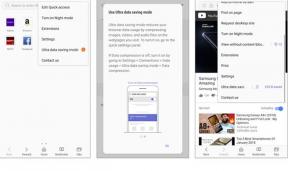

![Doogee Shoot 1'de önbellek bölümü nasıl silinir [Performance Boost]](/f/6222cbe52e152ee0825ea434737630e8.jpg?width=288&height=384)